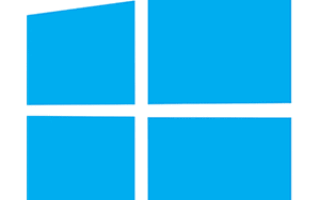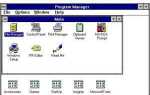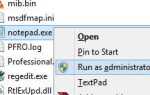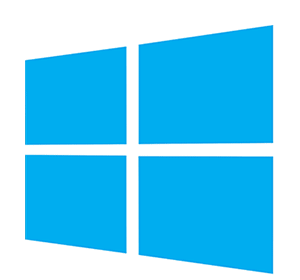
По мере использования ПК с Windows вы можете начать замечать, что на рабочем столе появляется много ярлыков. Вы всегда можете удалить их, но иногда проще временно скрыть значки, чтобы позже их можно было просмотреть. Для продолжения следуйте инструкциям в разделах ниже.
Заметка
Windows имеет значки рабочего стола по умолчанию, встроенные в операционную систему. Чтобы скрыть или отобразить значки на рабочем столе, такие как «Корзина», «Мой компьютер», «Мои сетевые объекты» или «Мои документы», см. Нашу страницу о том, как отображать эти значки.
Чаевые
Чтобы скрыть значки на рабочем столе, поскольку их слишком много, вы также можете создать новую папку на рабочем столе для хранения значков. Например, вы можете разделить значки на группы (например, «Программы», «Игры», «Документы»), а затем переместить каждую группу в отдельную папку.
Показать или скрыть все значки ярлыков на рабочем столе
- Нажмите клавишу Windows + D на клавиатуре, чтобы отобразить рабочий стол Windows.
- Щелкните правой кнопкой мыши на рабочем столе и выберите «Вид» в раскрывающемся меню.
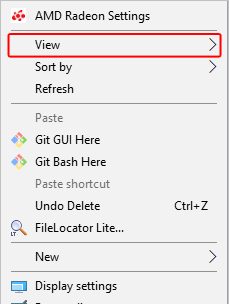
- Нажмите Показать значки на рабочем столе, чтобы снять флажок с опции и скрыть все значки на рабочем столе.
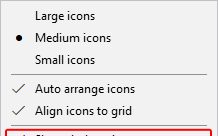
Чаевые
Чтобы снова отобразить значки на рабочем столе, выполните те же действия, что и выше, чтобы установить флажок рядом с параметром «Показывать значки на рабочем столе».
Как показать или скрыть индивидуальный значок ярлыка
Заметка
Если вы ранее установили скрытые файлы и папки, чтобы они были видимыми, использование приведенных ниже шагов приведет к тому, что скрытый ярлык будет выделен серым цветом.
- Нажмите клавишу Windows + D на клавиатуре, чтобы отобразить рабочий стол Windows.
- Щелкните правой кнопкой мыши значок ярлыка на рабочем столе, который вы хотите скрыть.
- В раскрывающемся меню выберите Свойства.
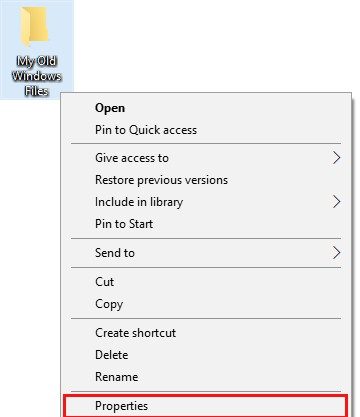
- На вкладке Общие найдите раздел Атрибуты.
- Установите флажок рядом со скрытым (A), нажмите «Применить» (B), затем нажмите «OK» (C).

Чаевые
Чтобы снова отобразить значок, выполните те же действия, что и выше, но снимите флажок «Скрыто» на шаге 5.
Чаевые
Чтобы показать значки, файлы и папки, которые вы пометили как «скрытые», посетите нашу страницу о том, как просматривать скрытые файлы в Windows.